
Inhoudsopgave:
- Auteur John Day [email protected].
- Public 2024-01-30 11:16.
- Laatst gewijzigd 2025-01-23 15:01.


Mijn vrouw en ik probeerden erachter te komen wat ze voor Halloween kon dragen. Deze brainstormsessie was een paar nachten voordat ze het nodig had om onnodig te zeggen dat ik een beetje gehaast was. Ze kwam op het idee om te laten zien hoe ver ze was met de zwangerschap, net zoals ik jaren eerder had gedaan met een Tesla-laadstation.
Benodigdheden
-Arduino-compatibel bord (ik gebruikte een NodeMCU-bord)
-RGB adresseerbare ledstrip
-Druk op de knop
-Draad
-Soldeerbout
-Lap
-Hete lijm
Stap 1: Ik heb 10 LED's nodig
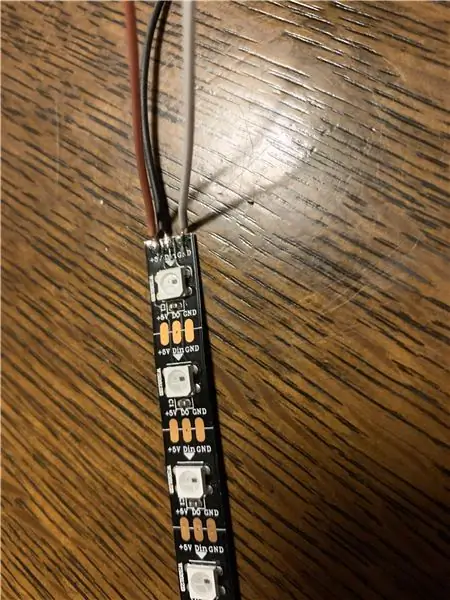
Dus ik had bijna geen LED's meer en alles wat ik kon opscharrelen waren voorgesneden stukken die ik bij andere projecten had gebruikt. Om dit op te lossen moest ik de stukjes weer aan elkaar solderen zoals je op de foto kunt zien. Ik heb ook de stroom-, grond- en datadraden gesoldeerd die op het NodeMCU-bord zullen worden aangesloten.
Stap 2: Status wijzigen, weergaven van de LED's

Ik pakte een knop die ik nog had liggen (twee pinnen). Ik knipte een oude computerkabel door, twee strips van elk ongeveer anderhalve meter lang. Ik heb de uiteinden gestript en het ene uiteinde van elke draad aan een knoppen gesoldeerd. Vervolgens heb ik deze door mij ontworpen omhulling in 3D geprint. Het werd gemeten voor een ander knopontwerp, waarvan ik ontdekte dat de knop kapot was. In plaats van een aangepast ontwerp opnieuw af te drukken, hield ik de knop gewoon op zijn plaats en plakte ik hem warm. Ik heb de stl bevestigd voor de houder die ik heb afgedrukt.
Stap 3: NodeMCU programmeren en solderen
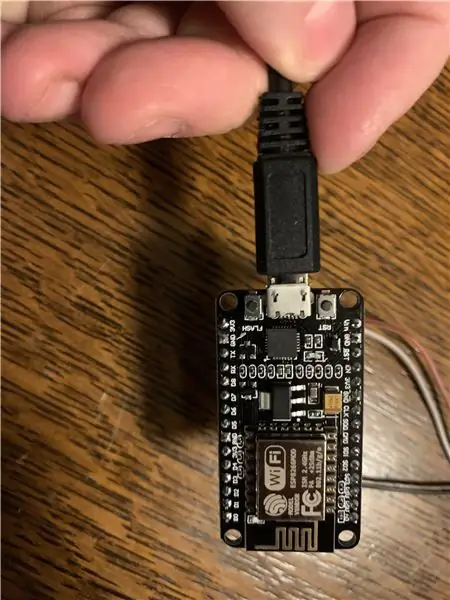
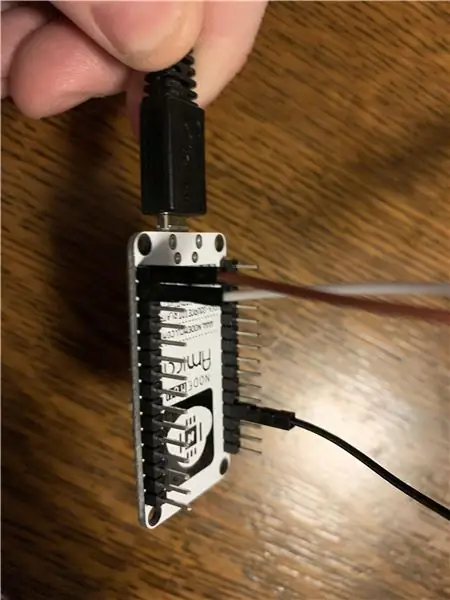

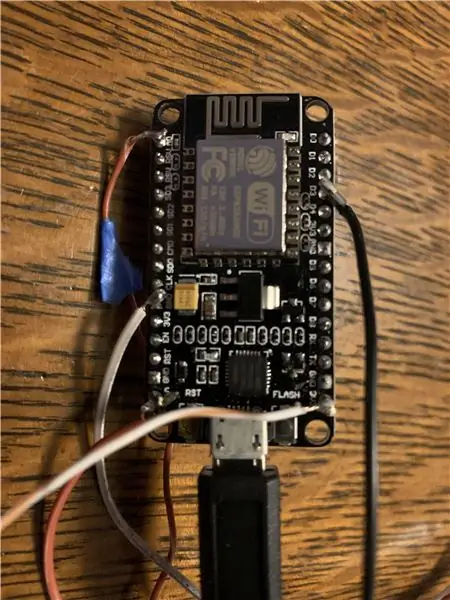
Ik gebruikte een NodeMCU-bord omdat ik dat had liggen. Ik heb eerst jumperdraden gebruikt om de knop en de LED-verbindingen te testen. Toen ik de code eenmaal correct had laten werken, soldeerde ik de draden aan de bovenkant van het bord en sneed toen de pinnen aan de onderkant van het bord af. Ik heb de arduino-code bijgevoegd.
Ik geef toe dat dit een snelle klus is, dus het solderen is niet mooi en ik had de pinnen kunnen desolderen, maar ik had tijd nodig.
Stap 4: Leg het allemaal uit en pak het in
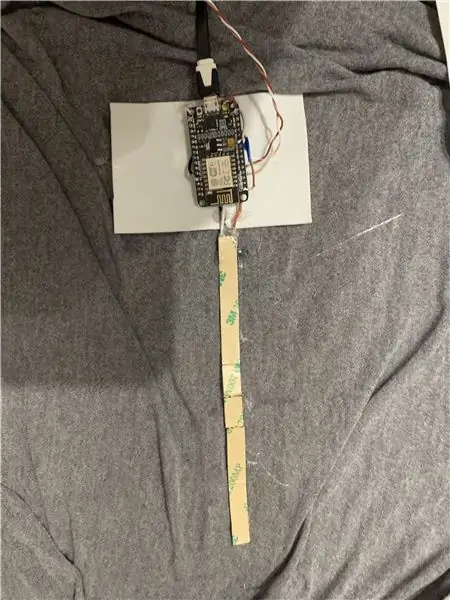

Dus ik markeerde waar het shirt op de buik van mijn vrouw zou vallen. Ik heb het batterijklepje afgedrukt, de eerste paar lagen in het zwart en vervolgens de kleuren handmatig overgeschakeld naar blauw. Toen het klaar was, heb ik het op het shirt gelijmd. Nadat de hete lijm was uitgehard, keerde ik het shirt binnenstebuiten en plakte het bord en de LED's op het shirt. Om de vorm van het elektronische bord te verzachten en het shirt niet pijnlijk te maken tijdens het dragen, gebruikte ik dit flexibele schuimmateriaal dat ik over had van toen sommige meubels werden afgeleverd (ik zal eerlijk zijn, ik weet niet zeker wat het is, maar het is behoorlijk sterk en gemakkelijk te gebruik maken van). Die heb ik aan beide kanten van het bord en de achterkant van de ledstrip gezet. Nadat alles was vastgelijmd, heb ik het batterijpakket bevestigd om het uit te testen.
Ik ben erg blij met het eindresultaat!!!
Aanbevolen:
Een IoT Halloween-pompoen - Bedien LED's met een Arduino MKR1000 en Blynk-app ???: 4 stappen (met afbeeldingen)

Een IoT Halloween-pompoen | Bedien LED's Met een Arduino MKR1000 en Blynk App ???: Hallo allemaal, Een paar weken geleden was het Halloween en volgens de traditie heb ik een mooie pompoen uitgesneden voor op mijn balkon. Maar toen ik mijn pompoen buiten had, realiseerde ik me dat het best vervelend was om elke avond de deur uit te moeten om de kaars aan te steken. En ik
Halloween-pompoen met een bewegend animatronic-oog - Deze pompoen kan zijn ogen rollen! 10 stappen (met afbeeldingen) Antwoorden op al uw "Hoe?"

Halloween-pompoen met een bewegend animatronic-oog | Deze pompoen kan zijn oog rollen!: In deze Instructable leer je hoe je een Halloween-pompoen maakt die iedereen bang maakt als zijn oog beweegt. Stel de triggerafstand van de ultrasone sensor in op de juiste waarde (stap 9) en je pompoen zal iedereen die het aandurft om snoep te nemen versteenen
Arduino Halloween-editie - Zombies-pop-outscherm (stappen met afbeeldingen) - Ajarnpa

Arduino Halloween-editie - Zombies-pop-outscherm (stappen met afbeeldingen): Wil je je vrienden laten schrikken en een schreeuwend geluid maken in Halloween? Of wil je gewoon een goede grap maken? Dit Zombies pop-out scherm kan dat! In deze Instructable zal ik je leren hoe je gemakkelijk zombies kunt maken met behulp van Arduino. De HC-SR0
Hoe maak je een eenvoudige Spiderbot voor Halloween: 4 stappen (met afbeeldingen)

Hoe maak je een eenvoudige Spiderbot voor Halloween: Dit is een eenvoudige, leuke bristlebot voor Halloween! Bristlebots zijn geweldige startersprojecten voor mensen die de basis van circuits en robotconstructie leren. De kop van een tandenborstel gebruiken voor het lichaam, een kleine motor voor de beweging en een batterij
Een computer demonteren met eenvoudige stappen en afbeeldingen: 13 stappen (met afbeeldingen) Antwoorden op al uw "Hoe?"

Een computer demonteren met eenvoudige stappen en afbeeldingen: dit is een instructie over het demonteren van een pc. De meeste basiscomponenten zijn modulair en gemakkelijk te verwijderen. Wel is het belangrijk dat je er goed over georganiseerd bent. Dit zal helpen voorkomen dat u onderdelen kwijtraakt, en ook bij het maken van de hermontage e
